최근 스마트폰 사용자들이 가장 큰 고민 중 하나는 바로 데이터 사용량입니다. 특히 데이터 요금제가 제한적일 경우 이 문제는 더욱 심각해질 수 있습니다. 이러한 상황에서 유용하게 활용할 수 있는 것이 바로 데이터 절약 모드입니다. 이번 포스팅에서는 안드로이드 기기에서 데이터 절약 모드를 설정하는 방법과 그 장점에 대해 상세히 알아보겠습니다.
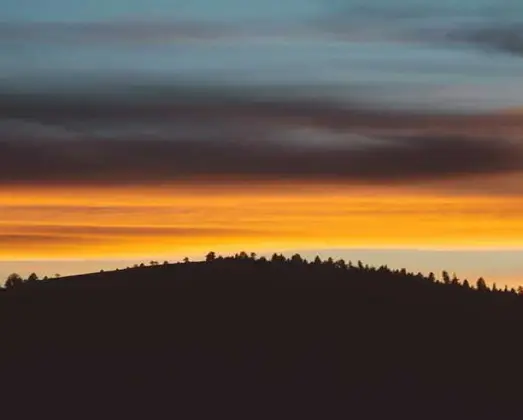
데이터 절약 모드란?
데이터 절약 모드는 사용자가 모바일 데이터를 보다 효율적으로 관리할 수 있도록 도와주는 기능입니다. 이 모드를 활성화하면 백그라운드에서 불필요하게 데이터를 사용하는 앱의 활동이 제한되어 데이터 사용량을 줄일 수 있습니다. 특히, 한정된 데이터 요금제를 사용하는 경우 이 기능은 필수적이라고 할 수 있습니다.
데이터 절약 모드의 주요 기능
- 자동 다운로드 제한: 이미지 및 동영상이 자동으로 다운로드되지 않도록 하여 불필요한 데이터 소모를 방지합니다.
- 푸시 알림 조정: 필요한 경우에만 알림을 수신할 수 있어 데이터 사용량을 절감할 수 있습니다.
- 데이터 사용량 모니터링: 앱별 데이터 사용량을 확인하고 조절할 수 있는 기능을 제공합니다.
안드로이드에서 데이터 절약 모드 설정하는 방법
이제 데이터 절약 모드를 설정하는 방법을 단계별로 알아보겠습니다. 안드로이드 기기의 버전에 따라 메뉴 이름이나 구조가 약간 다를 수 있으니 참고하시기 바랍니다.
- 설정 앱 열기: 홈 화면에서 ‘설정’ 아이콘을 찾아 클릭합니다.
- 네트워크 및 인터넷 선택: 설정 메뉴에서 ‘네트워크 및 인터넷’ 또는 ‘연결’ 항목을 선택합니다.
- 데이터 사용 클릭: ‘데이터 사용’ 옵션을 찾아 클릭합니다. 여기에서 현재 데이터 사용량과 앱별 소비량을 확인할 수 있습니다.
- 데이터 절약 모드 활성화: ‘데이터 사용’ 메뉴에서 ‘데이터 절약 모드’를 선택하고 활성화합니다. 이때 ‘지금 켜기’ 버튼을 클릭하면 즉시 적용됩니다.
- 특정 앱 설정: 데이터 절약 모드를 활성화한 후, 특정 앱의 백그라운드 데이터 사용을 허용할지 여부를 설정할 수 있습니다. 필요한 앱을 선택하여 항상 데이터 사용을 허락하도록 조정합니다.
데이터 절약을 위한 추가 팁
데이터 절약 모드를 효과적으로 활용하기 위한 몇 가지 유용한 팁을 소개합니다.
- Wi-Fi를 우선적으로 사용하기: 가능한 경우 Wi-Fi에 연결하여 데이터를 보호하는 것이 가장 좋습니다. Wi-Fi가 있는 환경에서는 데이터 절약 모드가 더욱 효과적입니다.
- 자동 다운로드 기능 비활성화: 앱 내의 이미지 및 동영상 자동 다운로드 기능을 끄면 불필요한 데이터 소모를 줄일 수 있습니다. 이를 통해 데이터를 보다 효율적으로 사용하세요.
- 앱의 알림 관리: 필요하지 않은 앱의 알림을 비활성화하면 데이터 소모를 줄일 수 있습니다. 이로 인해 필수적인 정보만 받아볼 수 있어 더 효율적으로 데이터를 사용할 수 있습니다.
- 비디오 및 음성 스트리밍 품질 조절: 유튜브, 넷플릭스 등에서 비디오 화질을 낮추거나 음성 품질을 조정함으로써 데이터 사용량을 절감할 수 있습니다.

결론
스마트폰의 데이터 사용을 최소화하고 경제적으로 관리하는 방법 중 데이터 절약 모드는 매우 유용한 기능입니다. 이를 통해 데이터 소모를 줄이고, 보다 효율적인 스마트폰 사용이 가능합니다. 위의 방법을 참고하여 본인의 데이터 절약 모드를 설정하고, 스마트하게 모바일 데이터를 관리하여 여유로운 인터넷 생활을 즐기시기 바랍니다.
이제는 데이터 사용에 대한 불안감을 덜고, 합리적으로 스마트폰을 활용할 수 있는 방법을 아시게 되었으니, 꼭 적용해 보시기를 바랍니다. 데이터 절약 모드와 함께 효율적인 데이터 관리로 더 나은 스마트폰 사용 경험을 누리세요!
자주 물으시는 질문
데이터 절약 모드란 무엇인가요?
데이터 절약 모드는 모바일 데이터 사용을 더 효율적으로 관리하기 위한 기능입니다. 이 모드를 활성화하면 배경에서 자동으로 데이터를 소모하는 앱의 활동이 제한됩니다.
안드로이드에서 데이터 절약 모드를 어떻게 설정하나요?
설정을 열고 ‘네트워크 및 인터넷’ 메뉴로 이동하여 ‘데이터 사용’을 선택한 후, ‘데이터 절약 모드’를 활성화하면 됩니다.
이 기능의 어떤 점이 유용한가요?
데이터 절약 모드는 자동 다운로드를 제한하고, 불필요한 알림을 조정하여 데이터 소모를 크게 줄이고, 효율적으로 관리할 수 있도록 도와줍니다.
데이터 절약 모드에서 특정 앱의 설정은 어떻게 하나요?
데이터 절약 모드를 활성화한 후, 원하는 앱의 데이터를 백그라운드에서 사용할 수 있도록 허용하거나 차단하는 옵션을 설정할 수 있습니다.
0개의 댓글